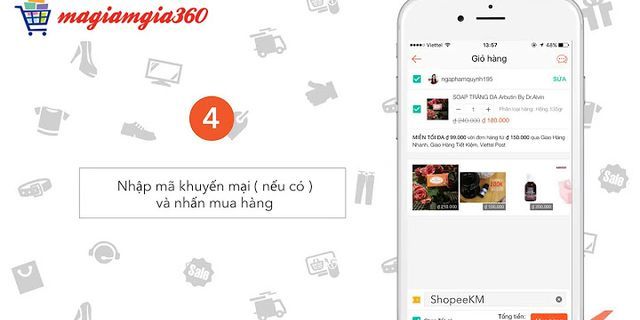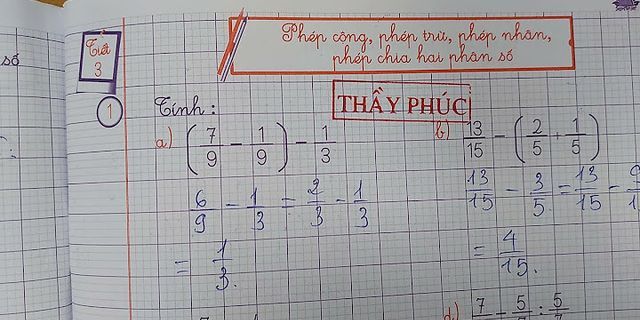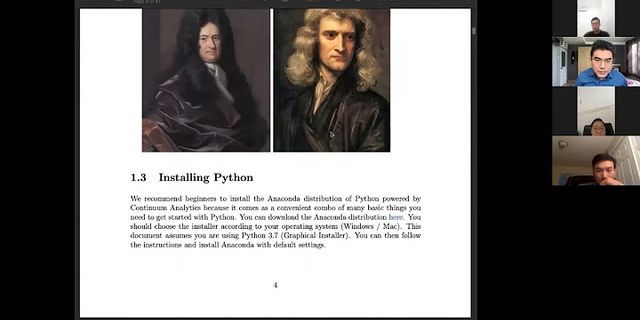Muốn sử dụng được máy scan bạn cần cài driver tương thích trên máy tính để điều hành máy Scan. Một trường hợp rất thường gặp khi sử dụng máy Scan đó là lỗi báo không cài đặt được Driver. Show   Bài viết này được đăng tại freetuts.net, không được copy dưới mọi hình thức. Để giải quyết được trường hợp này, hôm nay Freetuts sẽ hướng dẫn bạn cách xử lý để bạn có thể cài đặt Driver một cách dễ dàng, thuận lợi cho công việc hơn nhé. Mời các bạn cùng theo dõi ngay sau đây. Cách xử lý lỗi không cài đặt được DriverKhi bạn cài đặt Driver sẽ gặp trường hợp thông báo lỗi cài đặt như dưới đây: “This computer does not have the necessary USB software support to allow completion of a USB installation”.  Hầu hết các dòng máy Scan HP ScanJet như HP Scanjet G3010, G3110, G4010, G4050 Photo Scanner, ...đều bị mắc lỗi này. Bài viết này được đăng tại [free tuts .net] Bạn cần xử lý lỗi theo những bước như sau:Bước 1: Tạo một thư mục mới trong ổ đĩa của bạn Trước hết bạn cần tạo một thư mục mới và cài đặt các phần mềm giải nén.Sau đó tiến hành giải nén tập tin cài đặt vào thư mục vừa tạo bằng cách sử dụng Phần mềm Winrar hoặc những phần mềm giải nén tương tự mà bạn đã vừa cài đặt. Sau đó bạn kích phải vào phần mềm và chọn Extract here (như hình)  Bước 2: Sau khi giải nén xong bạn vào thư mục Setup (thư mục setup sẽ xuất hiện khi ta giải nén file cài đặt lúc nãy) Bước 3: Xóa File ”usbready.exe ” trong thư mục Setup  Bước 4: Quay lại thư mục giải nén lúc nãy và chạy file "Setup.exe". Bạn chạy file Setup và khi nó có yêu cầu gì thì cứ Next, yes, ok, cho đến khi Finish. (Lưu ý: chạy file Setup trong thư mục giải nén lúc nãy chứ không phải chạy file setup mà các bạn download về nhé)Hy vọng những thông tin trên mà mình đã chia sẻ sẽ giúp các bạn cài đặt Driver cho máy scan HP một cách đơn giản và nhanh chóng hơn. Chúc các bạn thực hiện thành công.
Phần mềm và driver nằm trong đĩa CD kèm theo máy. Trường hợp bạn không có đĩa CD thì có thể lên trang web của HP: http://h20000.www2.hp.com/bizsupport/TechSupport/DriverDownload.jsp?prodNameId=3723466&locale=en_us&taskId=135&prodSeriesId=3723463&prodTypeId=15179 Scan hp G3110 lỗi ” USB Drivers ” khi cài driver cho Windows 7. Trong lúc sửa máy tính tại nhà khách, khách nhờ cài giúp driver cho cái Scan, chị mới mua cái thùng máy tính mới mà nhờ bao nhiêu anh kỹ thuật giỏi có, trung bình có, yếu có, ấy vậy mà không anh nào cài được giúp chị cái máy Scan G3110 này. Em xem giúp chị thử lần nữa được ko, không được chị mua cái mới. Mình cũng có kinh nghiệm trong lĩnh vực sửa máy tính nên buộc miệng trả lời ” Ok chị setup driver thôi mà, đơn giản vài phút là xong ấy” mà ai dè quất tới 30 phút mới xong cái driver máy Scan hp G3110. Với 30 phút tìm kiếm từ nhà sản xuất Hp về lỗi đơn giản ấy, hên là hp đã gặp phải tình trạng này và có hướng dẫn rõ ràng và mình đã làm theo thì ok nhé. Không những chỉ có Scan Hp 3110 bị mà còn khá nhiều dòng máy Scan bị tình trạng như vậy nhé. Một số dòng máy Scan có tình trạng lỗi khi cài driver trên Windows 7 nhé:
Tải xuống phiên bản trình điều khiển mới nhất và chính thức cho Trình quét ảnh HP Scanjet G3110. Gói trình điều khiển này có sẵn cho các máy tính 32 và 64 bit. Nó tương thích với các hệ điều hành sau: Windows 10 (32-bit), Windows 10 (64 bit), Windows 8.1 (32 bit), Windows 8.1 (64 bit), Windows 8 (32 bit), Windows 8 (64 bit), Windows 7 (32 bit), Windows 7 (64 bit), Windows Vista (32 bit), Windows Vista (64 bit), Windows XP (32 bit), Windows XP ( 64-bit), Windows 200. Đừng lo lắng nếu bạn không biết hệ điều hành của bạn là gì. Trang web của HP sẽ tự động phát hiện thiết bị của bạn và chọn trình cài đặt tốt nhất cho hệ điều hành của bạn.
Need help? Some features of the tool may not be available at this time. We apologize for this inconvenience and are addressing the issue. Trang chủ / Cửa hàng / Sản phẩm được gắn thẻ “hướng dẫn cài đặt máy scan hp scanjet g3110” Hiển thị 6 sản phẩm
Việc đầu tiên phải làm là gắn cáp USB nối máy Scan với máy tính, khởi động máy tính, bật nguồn máy máy scan. Các bạn phải đảm bảo máy tính hoạt động tốt, máy Scan khởi động bình thường không báo lỗi. Chú ý đối với máy tính để bàn cổng USB phía trước thùng CPU nhiều máy tính hay bị lỗi. – Bước 2: Tải DriverDriver các bạn có thể tải tại đây: Driver Hp Scanjet G3110
Win XP, Win 7, Win 8, Win 10 32bit| Tải về – Bước 3: Tiến hành cài đặt driver.Các bạn chú ý. Driver tải trên mạng, theo thời gian tên file có thể thay đổi không giống với tên trong bài viết dưới đây. Các bạn nhấp phải chuột vào File Driver mới tải về một Menu hiện ra các bạn chọn [ Open ] như [Hình S.01]  Một hộp thoại nhỏ hiện ra Các bạn chọn [ Yes ]. Một hộp thoại nữa xuất hiện như [Hình S.02] thực hiện giải nén driver, các bạn chờ khoảng 20s  Một hộp thoại xuất hiện như [Hình S.03] các bạn nhấp chuột vào [ Next > ]  Một hộp thoại mới xuất hiện như [Hình S.04] Các bạn check vào ô khoanh đỏ, sau đó chọn [ Next > ]  Xuất hiện hộp thoại mới như [Hình S.05] Các bạn chọn [ Next > ]  Xuất hiện hộp thoại như [Hình S.06] các bạn chờ nó chạy, quá trình này mất khoảng 1-3 phút, máy tính chạy chậm có thể sẽ lâu hơn.  Chạy một lúc xuất hiện hộp thoại mới như [Hình S.07] các bạn chọn [ OK ] để tiếp tục.  Hộp thoại như [Hình S.08] các bạn làm như khoanh đỏ trong hình, Sau đó chọn [ Next > ].  Một hộp thoại mới hiện ra ta nhấp vào [Finish] xong quá trình cài đặt. >> Tiếp theo tới bước đăng ký sản phẩm. Máy của mình là máy cũ. không biết người đầu tiên mua mới người ta có đăng ký hay không, và nó cũng chỉ là thủ tục của hãng HP. Các bạn làm theo 2 bước bên dưới để huỷ đăng ký. Sau khi nhấn vào [Finish] một hộp thoại hiện ra như [Hình S.09] ta nhấp chuột chọn [Cancel]  Một hộp thoại nữa hiện ra như [Hình S.10] các bạn chọn [Don’t remind me again ], sau đó chọn [OK]  Tới đây là xong quá trình cài đặt.  >> Cuối cùng là khởi động lại máy tính. – Bước 4: Tiến hành Scan thử.Một số Model máy Scan Hp G3010 – 3110 – 4010 – 4050, phần mềm Scan giao diện và thao tác giống nhau, nên tôi viết 1 bài Hướng dẫn chung cho tất cả. Các bạn tham khảo bài viết ………………………………. >> Nếu đã làm tất cả các bước trên mà vẫn không Scan ra được, hay quá trình cài đặt phát sinh lỗi. Các bạn hãy liên hệ ngay với MayincuHcm.com để được hỗ trợ. Đt-Zalo: 0937.532.856 |